Introducción a Alteryx Designer
Pasos básicos para crear un flujo de trabajo
1. Arrastra una herramienta
Selecciona una herramienta Datos de entrada en la paleta de herramientas y arrástrala al lienzo del flujo de trabajo.
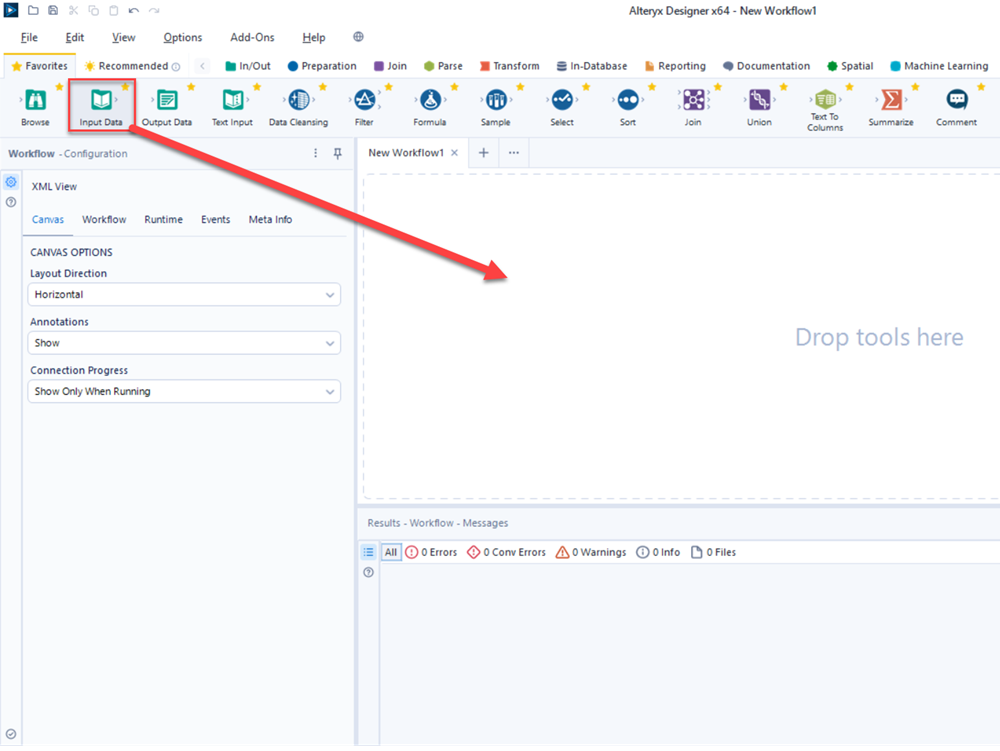
2. Conecta los datos
Selecciona una fuente de datos para la herramienta Datos de entrada en la ventana Configuración. Selecciona Configurar una conexión para cargar un archivo de entrada, conectarte a una fuente de datos externa o conectarte a Alteryx Server. Para obtener información adicional, consulta Herramienta Datos de entrada y Fuentes de datos y formatos de archivo admitidos.
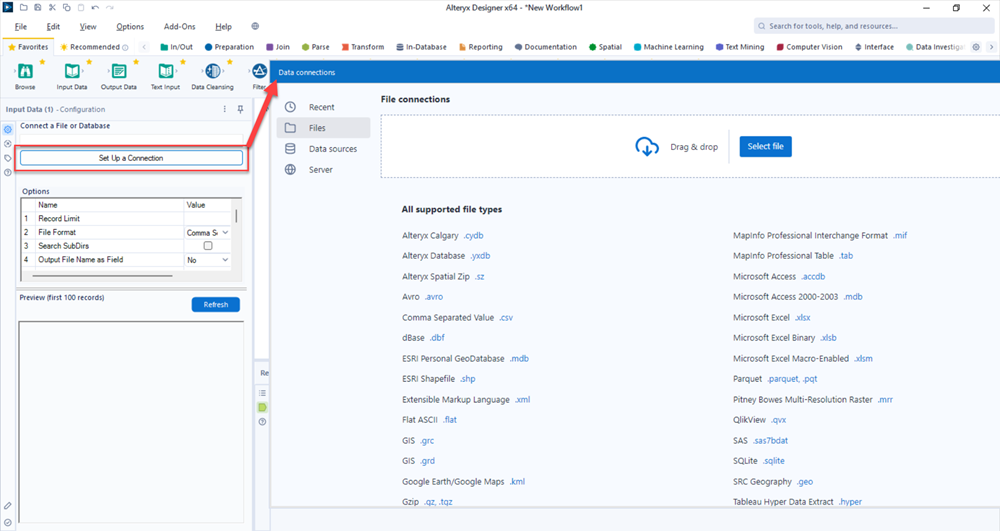
3. Crea un flujo de trabajo
Selecciona y arrastra otra herramienta al lienzo y configurala. Luego, arrastra herramientas adicionales al lienzo y conéctalas. Consulta Categorías de herramientas y Crear flujos de trabajo para obtener más información.
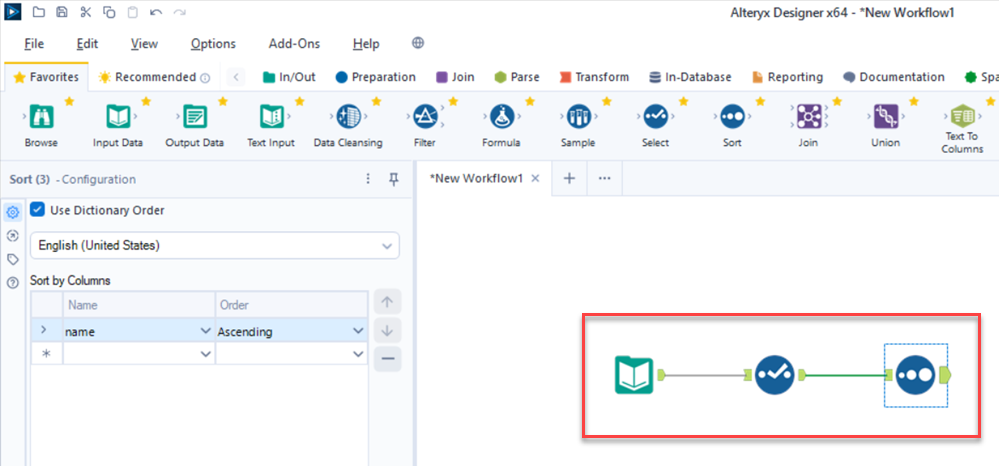
4. Ejecuta el flujo de trabajo
Selecciona el botón Ejecutar en la parte superior del lienzo para procesar los datos.
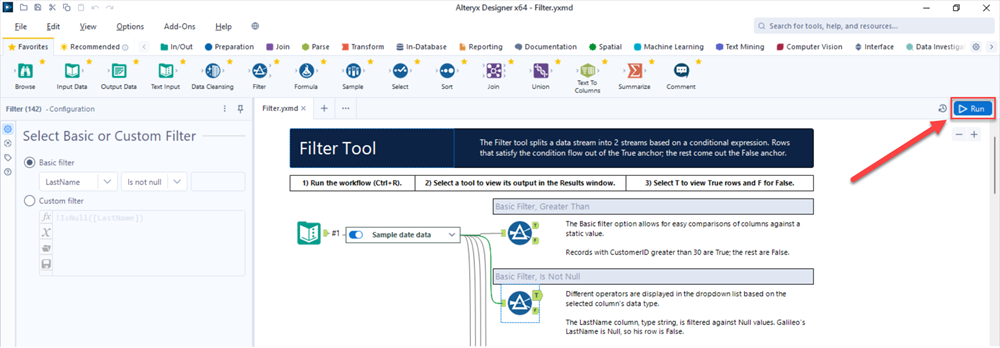
5. Revisa los resultados
Después de que se ejecute el flujo de trabajo, puedes revisar la salida de cada herramienta en la ventana Resultados debajo del flujo de trabajo. Consulta Ventana de resultados para obtener más detalles.
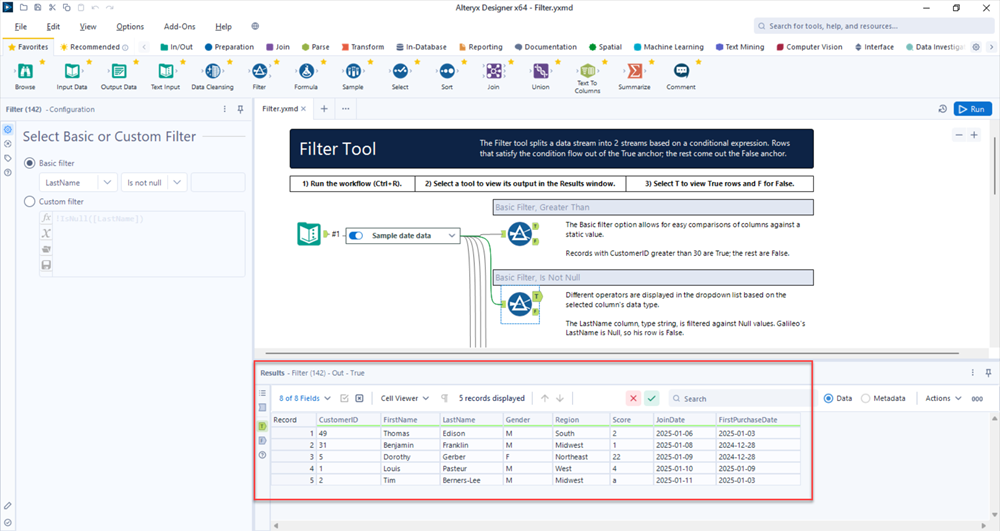
Recursos adicionales
Tutoriales
En Designer, ve a Ayuda > Tutoriales para acceder a tutoriales que proporcionan instrucciones paso a paso para crear flujos de trabajo.
Flujos de trabajo de muestra
En Designer, ve a Ayuda > Flujos de trabajo de muestra > Aprender una herramienta a la vez para abrir flujos de trabajo que muestran cómo usar herramientas específicas. Además, muchas herramientas de Designer tienen flujos de trabajo de ejemplo específicos de herramientas. Para acceder a estos, selecciona el ícono de la herramienta en la paleta de herramientas y selecciona el enlace Abrir Ejemplo debajo de la descripción de la herramienta.
Videos
Ve a la Academia Alteryx para ver diferentes videos de capacitación que muestran cómo usar Alteryx Designer.